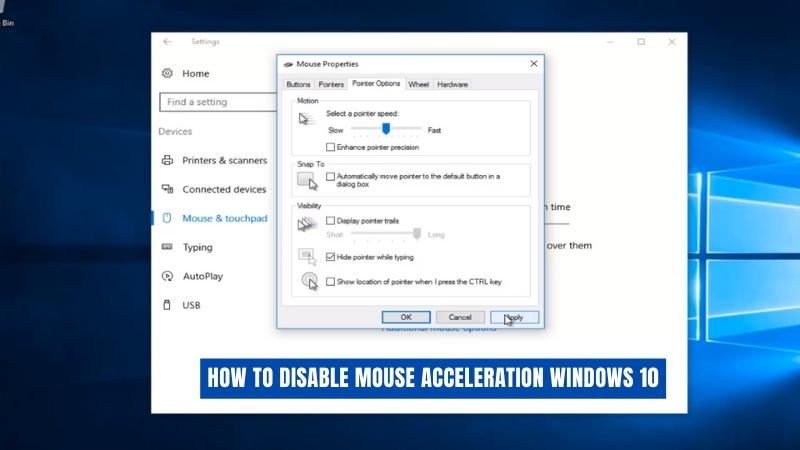
Wie deaktiviere ich die Mausbeschleunigung Windows 10?
Haben Sie Probleme mit Ihrer Mausbeschleunigung, wenn Sie Windows 10 verwenden? Dies kann eine große Unannehmlichkeit und sogar ein Hindernis sein, da dies die Genauigkeit und Geschwindigkeit Ihrer Mausbewegungen beeinträchtigen kann. Glücklicherweise ist die Deaktivierung der Mausbeschleunigung in Windows 10 einfach und kann in nur wenigen Schritten erfolgen.
- Klicken Sie auf die Schaltfläche Windows Start.
- Geben Sie "Maus" ein und wählen Sie die Option "Mauseinstellungen ändern".
- Klicken Sie auf die Registerkarte "Zusätzliche Mausoptionen".
- Wählen Sie die Registerkarte "Zeigeroptionen" aus.
- Deaktivieren Sie das Feld neben "Verbesserung der Zeigerpräzision"
- Klicken Sie auf "Bewerben" und dann "OK".
Ist die Deaktivierung der Mausbeschleunigung gut?
Das Deaktivieren der Mausbeschleunigung kann in bestimmten Szenarien wie Spielen vorteilhaft sein, in denen Präzision der Schlüssel ist. Die Mausbeschleunigung ist ein Merkmal moderner Betriebssysteme, das dazu führt, dass sich der Cursor schneller bewegt, basierend darauf, wie schnell Sie die Maus bewegen.

Durch die Deaktivierung der Beschleunigung bewegt der Mauszeiger einen konsistenten Abstand für jede Mausbewegung, unabhängig davon, wie schnell oder langsam die Maus bewegt wird. Dies kann für Spieler hilfreich sein, die genaue Bewegungen ausführen müssen, sowie für allgemeine Benutzer, die an eine konsistente Reaktion der Maus gewöhnt sind. Die Mausbeschleunigung kann sowohl auf Windows- als auch auf den Mac -Betriebssystemen deaktiviert werden.
Für Windows können Sie das Bedienfeld öffnen und Mauseinstellungen auswählen. Deaktivieren Sie unter der Registerkarte Zeigeroptionen das Feld neben "Verbesserung der Zeigerpräzision", um die Beschleunigung auszuschalten. Öffnen Sie auf Mac die Systemeinstellungen und wählen Sie die Barrierefreiheit. Deaktivieren Sie unter der Registerkarte Maus und Trackpad unter dem Abschnitt "Trackpad -Optionen" das Feld neben "Ziehen aktivieren", um die Mausbeschleunigung auszuschalten.
Insgesamt kann die Deaktivierung der Mausbeschleunigung eine konsistentere Reaktion von Maus und die Genauigkeit in bestimmten Szenarien verbessern. Es ist einfach, die Mausbeschleunigung sowohl unter Windows- als auch bei MAC -Betriebssystemen auszuschalten.
Wie aktiviere ich die Beschleunigung der Maus in Windows 10?
Die Mausbeschleunigung ist eine Funktion unter Windows 10, mit der Sie den Cursor schneller über den Bildschirm bewegen können. Es kann für eine Vielzahl von Aufgaben nützlich sein, einschließlich Spiele und Grafikdesign. T
o Aktivieren Sie die Mausbeschleunigung, Sie müssen auf die Mauseinstellungen im Windows -Betriebssystem zugreifen. Öffnen Sie zunächst das Startmenü und geben Sie "Maus" in die Suchleiste ein. Wählen Sie dann die Option "Mauseinstellungen" aus der Liste der Ergebnisse aus. Dadurch wird das Fenster Mauseigenschaften geöffnet. Aktivieren Sie auf der Registerkarte "Zeigeroptionen" das Kontrollkästchen neben "Zeigerpräzision verbessern". Dies ermöglicht die Beschleunigung der Maus. Sie können auch die Geschwindigkeit der Beschleunigung im selben Fenster einstellen.
Klicken Sie als Nächstes auf die Registerkarte "Hardware" im Fenster Mauseigenschaften. Hier können Sie eine Liste aller mit Ihrem PC angeschlossenen Mausgeräte sehen. Wählen Sie die aus, für die Sie die Beschleunigung aktivieren möchten, und klicken Sie auf die Schaltfläche "Eigenschaften". Wählen Sie im Fenster Eigenschaften die Registerkarte "Treiber" aus und klicken Sie auf die Schaltfläche "Treiber aktualisieren". Dadurch wird sichergestellt, dass die neueste Version des Treibers installiert ist.
Klicken Sie schließlich auf die Schaltfläche "OK", um die Änderungen zu speichern und die Beschleunigung zu aktivieren. Jetzt ist die Mausbeschleunigung für Ihr ausgewähltes Mausgerät aktiviert. Sie können mit der Geschwindigkeit der Beschleunigung experimentieren, um die Einstellungen zu finden, die für Sie am besten geeignet sind.
Wie schalte ich die Mausbeschleunigung VALL aus?
Die Mausbeschleunigung ist eine Funktion, die dazu führt, dass sich Ihr Cursor weiter bewegt, wenn Sie die Maus schneller bewegen. Diese Funktion ist nützlich für hochpräzise Aufgaben, kann für einige Benutzer jedoch ärgerlich sein. Wenn Sie die Mausbeschleunigung ausschalten möchten, können Sie dies in nur wenigen Schritten tun.
- Öffnen Sie das Startmenü und geben Sie das "Bedienfeld" in die Suchleiste ein. Klicken Sie auf das Symbol "Bedienfeld", das in den Suchergebnissen angezeigt wird.
- Wählen Sie im Fenster "Bedienfeld" "Hardware und Ton" und klicken Sie auf "Maus".
- Klicken Sie im Fenster Mauseigenschaften auf die Registerkarte "Zeigeroptionen".
- Deaktivieren Sie das Kästchen neben "Verbesserung der Zeigerpräzision". Dadurch wird die Mausbeschleunigung deaktiviert.
- Klicken Sie auf "Bewerben" und dann "OK", um die Änderungen zu speichern und das Fenster zu schließen.
Das ist alles, was Sie tun müssen, um die Mausbeschleunigung auszuschalten. Sobald Sie die obigen Schritte ausgeschlossen haben, wird die Mausbeschleunigungsfunktion deaktiviert und Ihr Cursor bewegt sich unabhängig davon, wie schnell Sie die Maus bewegen.
Ist es gut, Mausbeschleunigung zu haben?
Die Mausbeschleunigung ist eine Funktion, die in der Vergangenheit beliebt war, um den Cursor auf dem Bildschirm schneller zu bewegen. Dies geschieht durch Erhöhung der Geschwindigkeit der Maus in Bezug darauf, wie schnell der Benutzer die Maus bewegt. Dies kann für Anwendungen nützlich sein, die schnelle Reaktionszeiten erfordern, wie z. B. Shooter-Spiele der ersten Person.
Es kann jedoch auch ein Hindernis für Aufgaben sein, bei denen präzise Mausbewegungen wie die Fototo -Bearbeitung erforderlich sind. Die Verwendung der Mausbeschleunigung kann zu einer ruckartigen Bewegung führen, da die Geschwindigkeit plötzlich springen kann, wenn die Maus schnell bewegt wird. Dies kann es schwierig machen, präzise Bewegungen durchzuführen, insbesondere wenn der Benutzer nicht die plötzlichen Geschwindigkeitsänderungen erwartet. Wenn sich der Benutzer an eine bestimmte Geschwindigkeit anpasst und dann die Maus langsam bewegt, kann sich der Cursor zu schnell bewegen, was es schwierig macht, detaillierte Auswahlen zu treffen.
Andererseits kann das Ausschalten der Mausbeschleunigung die Voraussetzungen erleichtern. Dies liegt daran, dass die Geschwindigkeit der Maus konstant bleibt, unabhängig davon, wie schnell der Benutzer die Maus bewegt. Auf diese Weise kann der Benutzer genaue Bewegungen durchführen, ohne sich über plötzliche Geschwindigkeitsänderungen zu sorgen.
Darüber hinaus können Benutzer möglicherweise die Empfindlichkeit der Maus einstellen, um die Kontrolle zu erleichtern. Letztendlich liegt es an dem Benutzer, zu entscheiden, ob die Mausbeschleunigung verwendet wird oder nicht. Diejenigen, die eine Menge Fotobearbeitung durchführen, möchten es vielleicht ausschalten, während diejenigen, die Schützenspiele im ersten Personen spielen, es vielleicht anlassen möchten.
Deaktivieren Sie die Mausbeschleunigung Windows 10 Regedit
Wenn Sie Windows 10 für eine Weile verwendet haben, haben Sie möglicherweise bemerkt, dass Ihr Mauszeiger schwer zu steuern ist. Dies ist auf eine Funktion namens Mausbeschleunigung zurückzuführen. Diese Funktion ist so konzipiert, dass sich der Maus -Cursor schneller und genauer bewegen, aber leider schwierig zu steuern.
Glücklicherweise können Sie die Mausbeschleunigung in Windows 10 deaktivieren. Um die Mausbeschleunigung zu deaktivieren, müssen Sie den Registrierungseditor eröffnen. Drücken Sie dazu die Windows -Taste + R, um das Auslauffenster zu öffnen, und geben Sie dann "regeedit" ein und drücken Sie die Eingabetaste. Dies wird den Registrierungsredakteur eröffnen. Navigieren Sie als Nächstes zu dem folgenden Schlüssel im linken Bereich des Registrierungseditors: Computer \ hkey_current_user \ Control Panel \ Maus. Doppelklicken Sie im rechten Bereich auf „SmoothMousexcurve“ und „SmoothMouseycurve“.
Dies sind die beiden Werte, die die Mausbeschleunigung steuern. Stellen Sie die Werte sowohl für glattmousexcurve als auch für glattmouseycurve auf „0 0 255 255“ ein. Dadurch wird die Mausbeschleunigung in Windows 10 deaktiviert. Schließlich schließen Sie den Registrierungseditor und starten Sie Ihren Computer neu. Nach dem Neustart Ihres Computers wird die Mausbeschleunigung deaktiviert und Sie sollten feststellen, dass der Mauszeiger viel einfacher zu steuern ist.
So deaktivieren Sie die Mausbeschleunigung Windows 11
Die Mausbeschleunigung ist eine Funktion, die die Geschwindigkeit Ihres Mauszeigers beeinflusst. Im Laufe der Zeit kann diese Funktion dazu führen, dass sich Ihre Maus schneller bewegt, als Sie möchten. Glücklicherweise können Sie die Mausbeschleunigung in Windows 10 problemlos deaktivieren. Um die Mausbeschleunigung in Windows 10 zu deaktivieren, müssen Sie das Bedienfeld öffnen und zum Fenster der Mauseigenschaften navigieren.
Sobald Sie sich im Fenster Mauseigenschaften befinden, sollten Sie auf die Registerkarte Zeigeroptionen klicken. Von hier aus müssen Sie das Kästchen neben „Zeigerpräzision verbessern“ deaktivieren. Dadurch wird die Mausbeschleunigung in Windows 10 deaktiviert. Möglicherweise möchten Sie den Schieberegler am unteren Rand des Fensters an Ihre Präferenz einstellen.
- Öffnen Sie das Bedienfeld
- Navigieren Sie zum Fenster Mauseigenschaften
- Klicken Sie auf die Registerkarte Zeigeroptionen
- Deaktivieren Sie das Feld neben "Verbesserung der Zeigerpräzision"
- Stellen Sie den Schieberegler unten an Ihre Präferenz ein
Wenn Sie die Einstellungen angepasst haben, klicken Sie auf OK und die Mausbeschleunigung wird deaktiviert. Sie sollten jetzt in der Lage sein, Ihre Maus ohne Probleme zu verwenden.
So schalten Sie die Mausbeschleunigung aus
Wenn Sie ein Windows 10 -Benutzer sind, haben Sie möglicherweise festgestellt, dass die Mausbeschleunigungsfunktion Ihre Cursorbewegungen ein wenig träge und unnatürlich anfühlen kann. Glücklicherweise ist es einfach, diese Funktion zu deaktivieren und Ihre Cursorbewegungen natürlicher zu fühlen. Hier sind die Schritte, um die Mausbeschleunigung in Windows 10 auszuschalten:
- Klicken Sie auf die Schaltfläche "Starten" und öffnen Sie die Einstellungs -App.
- Klicken Sie auf "Geräte" und dann auf "Maus".
- Klicken Sie im rechten Feld auf "Zusätzliche Mausoptionen".
- Klicken Sie auf die Registerkarte "Zeigeroptionen".
- Deaktivieren Sie das Feld neben „Verbesserung der Zeigerpräzision“.
- Klicken Sie auf "Bewerben" und dann "OK".
Dies ist alles, was Sie tun müssen, um die Mausbeschleunigung in Windows 10 zu deaktivieren. Diese Funktion kann besonders nützlich sein, wenn Sie ein Spiel spielen, das präzise Bewegungen erfordert, da sich Ihre Mausbewegungen konsistenter anfühlen. Wenn Sie jemals die Mausbeschleunigung wieder aufnehmen möchten, befolgen Sie einfach die gleichen Schritte und überprüfen Sie das Kontrollkästchen neben „Verbesserung der Zeigerpräzision“.
Was ist Mausbeschleunigung
Die Mausbeschleunigung ist eine Funktion, die die Geschwindigkeit des Mauszeigers erhöht, je nachdem, wie schnell Sie Ihre Maus bewegen. Dies kann für einige Benutzer eine nützliche Funktion sein, kann aber auch ein Hindernis für andere sein. Wenn Sie jemand sind, der diese Funktion nicht nützlich findet, fragen Sie sich möglicherweise, wie Sie die Beschleunigung der Maus in Windows 10 deaktivieren können.
Um die Mausbeschleunigung in Windows 10 zu deaktivieren, müssen Sie das Bedienfeld öffnen und die Mauseinstellungen auswählen. In den Einstellungen müssen Sie das Kontrollkästchen neben "Zeigerpräzision verbessern" und dann das Feld neben "Zeigerpräzision verbessern" deaktivieren. Dadurch wird die Mausbeschleunigung in Windows 10 ausgeschaltet. Wenn Sie Schwierigkeiten haben, die Einstellungen zur Deaktivierung der Mausbeschleunigung in Windows 10 zu finden, können Sie folgende Schritte befolgen:
- Öffnen Sie das Bedienfeld
- Wählen Sie die Mauseinstellungen aus
- Aktivieren Sie das Kontrollkästchen neben "Verbesserung der Zeigerpräzision"
- Deaktivieren Sie das Feld neben "Verbesserung der Zeigerpräzision"
Dies deaktiviert die Mausbeschleunigung in Windows 10 und sollte dazu beitragen, dass Ihre Mausbewegungen genauer werden.
Mausbeschleunigung talorant
Die Mausbeschleunigung ist eine Funktion, die sich auf die Art und Weise auswirken kann, wie sich Ihr Mauszeiger auf dem Bildschirm bewegt. In Windows 10 ist die Mausbeschleunigung standardmäßig aktiviert und kann dazu führen, dass einige Spieler Probleme beim Spielen von Spielen wie Valorant haben. Dies kann es schwierig machen, genau und schnell zu zielen, so dass viele Spieler die Mausbeschleunigung deaktivieren. Hier erfahren Sie, wie es geht:
- Drücken Sie die Windows -Taste + R, um das Dialogfeld Ausführen zu öffnen.
- Geben Sie "Steuerung" ein und drücken Sie die Eingabetaste.
- Öffnen Sie im Bedienfeld den Abschnitt Geräte und Drucker.
- Klicken Sie mit der rechten Maustaste auf Ihre Maus und wählen Sie "Mauseinstellungen".
- Deaktivieren Sie das Feld neben "Verbesserung der Zeigerpräzision", um die Mausbeschleunigung zu deaktivieren.
- Klicken Sie auf Bewerber und dann OK, um die Änderungen zu speichern.
Sobald Sie die Mausbeschleunigung behindert haben, sollten Sie feststellen, dass sich Ihr Mauszeiger genauer und schnell in valorantem bewegt. Dies sollte Ihre Fähigkeit verbessern und Ihnen einen Vorteil gegenüber Ihren Gegnern geben. Beachten Sie, dass die Deaktivierung der Mausbeschleunigung beeinflusst, wie sich Ihre Maus in anderen Programmen auf Ihrem Computer verhält. Möglicherweise möchten Sie sie aktiviert, wenn Sie nicht valorant spielen.
Mausbeschleunigung ein- oder ausgeschaltet
Die Mausbeschleunigung ist eine Funktion, die standardmäßig unter Windows 10 aktiviert ist, mit dem der Cursor basierend darauf, wie schnell Sie die Maus bewegen, schneller bewegen können. Dies kann für einige Benutzer hilfreich sein, aber es kann auch ein Hindernis sein, wenn Sie eine genaue Kontrolle über den Mauszeiger benötigen. Glücklicherweise ist es einfach, die Mausbeschleunigung in Windows 10 zu deaktivieren, wenn es nicht für Sie funktioniert. Um die Mausbeschleunigung in Windows 10 zu deaktivieren, müssen Sie das Bedienfeld öffnen.
Drücken Sie dazu die Windows -Taste und geben Sie 'Bedienfeld' in die Suchleiste unten im Startmenü ein. Wenn sich das Fenster "Bedienfeld" öffnet, klicken Sie auf "Hardware und Sound". Klicken Sie nun unter "Maus" unter Geräten und Druckern. Dadurch wird das Fenster Mauseigenschaften geöffnet. Klicken Sie anschließend auf die Registerkarte "Zeigeroptionen". Es wird ein Kontrollkästchen mit der Bezeichnung "Erweitert Zeiger Präzision" gegeben. Dies ist die Mausbeschleunigungseinstellung.
Deaktivieren Sie das Feld, um die Mausbeschleunigung auszuschalten. Sobald es deaktiviert ist, klicken Sie auf "Bewerben" und dann "OK", um die Änderungen zu speichern. Die Mausbeschleunigung ist jetzt deaktiviert und Sie sollten in der Lage sein, eine genauere Kontrolle über den Cursor zu erhalten.
Mausbeschleunigung für Spiele
Die Mausbeschleunigung ist eine Funktion in Windows 10, die sich auf die Art und Weise auswirkt, wie sich ein Mauszeiger bewegt. Wenn es aktiviert ist, erhöht die Mausbeschleunigung die Geschwindigkeit des Mauszeigers als Reaktion auf die Geschwindigkeit der Mausbewegungen. Für einige Personen kann diese Funktion von Vorteil sein, da sie das Navigieren eines Computers erleichtert.
Für Spieler kann diese Funktion jedoch ihre Spielerfahrung beeinträchtigen, da sie inkonsistente Bewegungen verursachen und ihr Ziel abwerfen kann. Um die Beschleunigung der Maus in Windows 10 zu deaktivieren, müssen Sie einige Schritte befolgen:
- Öffnen Sie das Startmenü und geben Sie "Bedienfeld" ein. Wählen Sie die Option für "Bedienfeld" aus.
- Wählen Sie im Fenster "Bedienfeld" "Hardware und Sound" aus.
- Wählen Sie "Maus".
- Wählen Sie im Fenster Mauseigenschaften die Registerkarte "Zeigeroptionen" aus.
- Deaktivieren Sie das Feld neben "Verbesserung der Zeigerpräzision".
- Klicken Sie auf "Bewerben".
- Klicken Sie auf "OK".
Das ist es! Die Mausbeschleunigung ist jetzt in Windows 10 deaktiviert. Möglicherweise müssen Sie Ihren Computer neu starten, damit die Änderungen wirksam werden. Durch die Deaktivierung der Mausbeschleunigung können Spielern konsequentere und genauere Kontrolle über ihre Mausbewegungen führen und ihre Spielerfahrung verbessern.
So schalten Sie die Mausbeschleunigung Logitech G Hub aus
Wenn Sie eine Logitech G -Hub -Maus verwenden und die Mausbeschleunigung deaktivieren möchten, müssen Sie auf die G -Hub -Software zugreifen. Öffnen Sie dazu die G -Hub -Software auf Ihrem Computer und klicken Sie oben auf das Zahnradsymbol. Klicken Sie dann auf die Registerkarte "Mauseinstellungen", um auf die Mauseinstellungen zuzugreifen. Suchen Sie auf der Registerkarte „Mauseinstellungen“ nach der Option „Mausbeschleunigung“ und deaktivieren Sie das Feld daneben. Das deaktiviert die Mausbeschleunigung und Sie können Ihre Mausbewegungen genauer steuern.
Sie können auch die G -Hub -Software verwenden, um andere Einstellungen anzupassen, z. B. die Sensitivität der Maus, die Tastenzuweisungen und die DPI -Ebenen. Um auf diese Einstellungen zuzugreifen, klicken Sie auf die Registerkarte "Erweiterte Einstellungen" und dann auf die Schaltfläche "Anpassen". Hier können Sie die Empfindlichkeit einstellen, Tasten zuweisen und die DPI -Pegel einstellen. Die G -Hub -Software bietet Ihnen auch Zugriff auf andere nützliche Funktionen wie Spielprofile, Beleuchtungssteuerung und Makroaufzeichnung.
Um auf diese Funktionen zuzugreifen, klicken Sie auf die Registerkarte "Profile" und dann auf die Schaltfläche "Anpassen". Hier können Sie Spielprofile anpassen, die Beleuchtung anpassen und Makros für Ihre Maus aufnehmen.
Abschluss
Das Deaktivieren der Mausbeschleunigung in Windows 10 ist ein einfacher Prozess, mit dem sich Ihre Maus viel reaktionsfähiger anfühlt. Es dauert nur wenige Schritte, um die Mausbeschleunigung auszuschalten und bessere Spiele oder Berufserfahrungen zu genießen. Solange Sie die Schritte in diesem Artikel ausführen, sollten Sie in kürzester Zeit in der Lage sein, die Mausbeschleunigung auszuschalten. Unabhängig davon, wofür Sie Ihren Computer verwenden, ist die Deaktivierung der Mausbeschleunigung immer eine großartige Möglichkeit, dass sich Ihre Maus natürlicher und reaktionsschnell anfühlt.








